n2pdf verfügt über die Möglichkeit zur automatischen Generierung eines Inhaltsverzeichnisses und automatischen Einfügung in die PDF-Datei. Dabei ist es möglich, die einzelnen Einträge des Inhaltsverzeichnisses klickbar zu machen, die Seitennummern zu integrieren und die Gestaltung des Inhaltsverzeichnisses über Textvorlagen (siehe N2PDFVALUE_TOC_PARAGRAPH_NAME ) zu definieren.
Damit n2pdf Inhalte als Elemente des Inhaltsverzeichnisses erkennen kann, müssen diese eine gewisse Formatierung aufweisen. Diese Elemente arbeiten nach dem gleichen Prinzip wie die Variablen, haben aber einen festen Namen und eine definierte Syntax.
Sind in dem Haupttext Platzhalter mit dem Format „[TOC:?]" enthalten, dann werden die Abschnitte des Textes, dem Sie vorausgestellt sind, als Eintrag für das Inhaltsverzeichnis interpretiert. In diesem Fall wird der Text dieses Abschnitts als Eintrag für das Inhaltsverzeichnis übernommen. Das Zeichen „?" in dem Platzhalter steht dabei für die Ebene des Inhaltsverzeichnisses, d. h. welche Aufzählungsebene dieser Eintrag haben soll. Welche Nummer der jeweilige Eintrag konkret bekommt, hängt von der Reihenfolge des Auftretens der Einträge ab.
Der bestehende Platzhalter [TOC:?] kann um einen weiteren Parameter ergänzt werden. Dieser wird mit einem "|" Symbol vom vorhandenen Inhalt getrennt. Der neue Ausdruck sieht dann wie folgt aus [TOC:?|<Text für TOC>]. Hiermit ist es möglich, einen alternativen Text für den TOC-/Outline-Eintrag zu verwenden. Wahlweise kann der Eintrag auch leer bleiben. Dieses ermöglicht z. B. einen unterschiedlichen Text für die Kapitelüberschrift.
|
Damit das Inhaltsverzeichnis auch bei N2PDFProcess erstellt wird, muss die Funktionalität aktiviert werden. Nutzen Sie dazu den Parameter N2PDFOPTION_TOC bei der Funktion N2PDFSetOption.
|
Beispiel: Aus dem folgenden Text ...
[TOC:1]Getting Started
Welcome to Lotus Notes! Lotus Notes gives you instant access to all the information that is …
[TOC:1] What is Lotus Notes?
Lotus Notes is powerful, multi-faceted software for …
[TOC:2] Getting Help
Online Help is available for most views and dialog boxes. You can ...
... wird dieses Inhaltsverzeichnis:
1. Getting Started
2. What is Lotus Notes?
2.1. Getting Help
|
Beachten Sie aber, dass immer die Ebenenstruktur korrekt ist, d. h. es keinen Eintrag der Ebene 2 ("[TOC:2]") gibt ohne das vorher ein Eintrag der Ebene 1 ("[TOC:1]") vorhanden ist.
|
Sie können diese Platzhalter für die Erstellung eines Inhaltsverzeichnisses direkt in den Text des Notes-RichText-Feldes schreiben und dieses dann mit N2PDFAddRTContent in die PDF-Datei einfügen oder z. B. auch die Funktion N2PDFAddContent benutzen, um den Inhalt aus einem unformatierten Feld zu übernehmen.
Beispiel: In dem Dokument ist ein Feld mit Namen „ChapterLevel" für die Ebene und „ChapterTitle" für den Titel vorhanden. Anschließend wird der weitere Inhalt aus dem RichText Feld „Body" gelesen.
TOCText = "[TOC:" + Trim$(CStr(doc.ChapterLevel(0)))+"]" +_
CStr(doc.ChapterTitle(0)) + Chr(13)
Call N2PDFAddContent ( JobID, N2PDFVALUE_CONTENT_BODY,_
N2PDFVALUE_CRLF_AFTER, TOCText )
Call N2PDFAddRTContent ( JobID, N2PDFVALUE_CONTENT_BODY, PageBreak,_
db.Server, db.FilePath, doc.UniversalID, "Body")
Beispiel: Abweichend zum obigen Beispiel wird das Feld "ChapterTitleTOC" zur Anzeige im TOC und das Feld "ChapterTitle" für die Anzeige als Kapitelüberschrift verwendet.
TOCText = "[TOC:" + Trim$(CStr(doc.ChapterLevel(0)))+"|" + CStr(doc.ChapterTitleTOC(0)) +"]" +_
CStr(doc.ChapterTitle(0)) + Chr(13)
Um das Erscheinungsbild des Inhaltsverzeichnisses zu beeinflussen wird die Funktion N2PDFSetOption benutzt - nachfolgend alle Einstellungsmöglichkeiten für das Inhaltsverzeichnis, die Sie über <OptionID> wählen können. Die einzelnen Werte für die Optionen stellen Sie dabei über <OptionString> und <SubOptionStr> ein.
N2PDFOPTION_TOC
Über diesen Parameter schalten Sie das Erstellen des Inhaltsverzeichnisses ein oder aus.
N2PDFVALUE_TRUE |
Inhaltsverzeichnis erstellen |
N2PDFVALUE_FALSE |
Kein Inhaltsverzeichnis erstellen |
Beispiel für das Erstellen des Inhaltsverzeichnisses:
Call N2PDFSetOption ( JobID, N2PDFOPTION_TOC, N2PDFVALUE_True, "" )
N2PDFOPTION_TOC_PAGENUMBER
Mit diesem Parameter bestimmen Sie, auf welcher Seite in dem PDF das Inhaltsverzeichnis erstellt werden soll. Als Wert bei <OptionString> übergeben Sie die Seitennummer oder Sie setzen den Wert auf N2PDFVALUE_TOC_DEFAULT_PAGE zur Benutzung der Standardseite Eins.
Beispiel – Erstellt Inhaltsverzeichnis auf Seite 5:
Call N2PDFSetOption ( JobID, N2PDFOPTION_TOC_PAGENUMBER, "5", "" )
N2PDFOPTION_TOC_CREATE_LINKS
Über diesen Parameter steuern Sie, ob Hyperlinks in dem PDF klickbar sind oder nicht, d. h. ob als Text dargestellte Hyperlinks (http://www.softvision.de) in echte, klickbare Links umgewandelt werden.
N2PDFVALUE_TRUE |
Hyperlinks umwandeln |
N2PDFVALUE_FALSE |
Hyperlinks nicht umwandeln |
Beispiel – Hyperlinks umwandeln:
Call N2PDFSetOption ( JobID, N2PDFOPTION_TOC_CREATE_LINKS,_
N2PDFVALUE_True, "" )
N2PDFOPTION_TOC_HEADER
N2PDFOPTION_TOC_FOOTER
Über diese beiden Parameter können Sie vor und nach dem Inhaltsverzeichnis noch weiteren Text ausgeben. Hier können Sie einen Inhalt übergeben, der z. B. auch Variablen enthalten kann und diese können z. B. mit RichText-Inhalten gefüllt sein. Sie übergeben den Inhalt über den Wert <OptionStr>.
N2PDFOPTION_TOC_NUMBERSTYLE
N2PDFOPTION_TOC_NUMBERCHAR
Eine weitere Einstellungsmöglichkeit für das Inhaltsverzeichnis ist Angabe der Nummerierungsart. Dabei kann zwischen den folgenden Arten unterschieden werden:
Keine Nummerierung |
(N2PDFVALUE_TOC_NUMBERSTYLE_NONE) |
Arabische Nummern |
(N2PDFVALUE_TOC_NUMBERSTYLE_NUMBERS) |
Großbuchstaben |
(N2PDFVALUE_TOC_NUMBERSTYLE_LARGE_A) |
Kleinbuchstaben |
(N2PDFVALUE_TOC_NUMBERSTYLE_SMALL_A) |
Große römische Ziffern |
(N2PDFVALUE_TOC_NUMBERSTYLE_LARGE_I ) |
Kleine römische Ziffern |
(N2PDFVALUE_TOC_NUMBERSTYLE_SMALL_I ) |
Zusätzlich kann das Trennzeichen zwischen den einzelnen Zeichen der Nummerierung definiert werden, so dass z. B. folgende Ausgaben möglich sind:
1.1. |
a) |
I) |
2)1) |
Beispiele für die Definition von „A)"
Call N2PDFSetOption ( JobID, N2PDFOPTION_TOC_NUMBERSTYLE,_
N2PDFVALUE_TOC_NUMBERSTYLE_LARGE_A, "1" )
Call N2PDFSetOption ( JobID, N2PDFOPTION_TOC_NUMBERCHAR,_
")","1" ) )
Der letzte Parameter der Funktion N2PDFSetOption gibt in diesem Fall die Ebene im Inhaltsverzeichnis an, für die die Darstellung festgelegt werden soll.
N2PDFOPTION_TOC_OUTLINE_ENTRY
Über diesen Parameter können Sie für das Inhaltsverzeichnis auch einen Eintrag im Outline erstellen lassen. Als Text für das Outline wird der Text genommen, der über N2PDFOPTION_TOC_HEADER gesetzt wurde.
N2PDFVALUE_TRUE |
Inhaltsverzeichnis im Outline anzeigen |
N2PDFVALUE_FALSE |
Inhaltsverzeichnis im Outline nicht anzeigen |
Beispiel:
Call N2PDFSetOption ( JobID, N2PDFOPTION_TOC_OUTLINE_ENTRY,_
N2PDFVALUE_True, "" )
N2PDFOPTION_TOC_HEADLINE_INDENT
Über diese Option kann der Abstand zwischen der Nummerierung einer Überschrift und dem nachfolgenden Text eingestellt werden. Der Abstand wird dabei als Einrückung vom linken Rand des Textes (nicht dem Papierrand) definiert. Der erste Parameter enthält den Wert der Einrückung und der zweite Parameter die Nummer der Überschriftenebene (1-9).
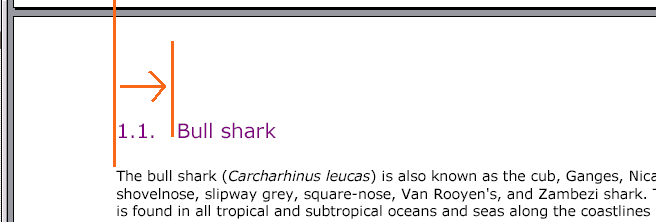
Beispiel: 5 cm-Einrückung für Überschriften der Ebene 2 (z. B. "2.3. Headline")
Call N2PDFSetOption ( JobID, N2PDFOPTION_TOC_HEADLINE_INDENT, "5", "2" )
N2PDFOPTION_TOC_TEXT_KEEP_NEXT
Über diesen Parameter können Sie den Zusammenhalt von Überschriften (Einträge für das Inhaltsverzeichnis) mit dem nachfolgenden Text aktivieren. Beim Zusammenbau der PDF-Datei kann der Fall auftreten, dass genau zwischen einer Überschrift und dem nachfolgenden Inhalt ein Seitenumbruch erfolgt. Dies führt zu optisch nicht gewünschten Effekten. Wenn Sie die Option aktivieren, dann versucht n2pdf immer die Überschrift mit dem nachfolgenden Text zusammen zu halten und fügt bei Bedarf vor der Überschrift einen Seitenumbruch ein.
|
Die Option funktioniert nur bei Überschriften, die als Eintrag für das Inhaltsverzeichnis gekennzeichnet sind (siehe Anfang dieses Dokuments) |
N2PDFVALUE_TRUE |
Überschrift und Text zusammenhalten |
N2PDFVALUE_FALSE |
Überschrift und Text ist trennbar |
